Steam是一款由Valve公司开发的数字发行平台,它允许用户购买、下载、更新和管理各种电子游戏,自2003年推出以来,Steam已经成为全球最大的游戏销售和社区平台之一,一些用户在使用Windows 7操作系统时可能会遇到Steam闪退的问题,以下是一些可能的解决方法:

1、更新显卡驱动程序:过时或不兼容的显卡驱动程序可能会导致Steam闪退,请访问您的显卡制造商(如NVIDIA、AMD或Intel)的官方网站,下载并安装最新的驱动程序。
2、运行Steam as Administrator:右键点击Steam快捷方式,选择“以管理员身份运行”,这可以解决由于权限问题导致的闪退。
3、关闭杀毒软件:某些杀毒软件可能会误报Steam为恶意软件,从而导致其闪退,尝试暂时关闭杀毒软件,看看是否能解决问题,如果确实如此,请将Steam添加到杀毒软件的白名单中。
4、清理Steam缓存:打开Steam客户端,点击左上角的“Steam”菜单,选择“设置”,然后点击“下载”选项卡,在“磁盘缓存”部分,点击“清除下载缓存”按钮,这将删除所有已下载的游戏和更新文件,但不会删除游戏本身,重新下载这些文件可能会解决闪退问题。
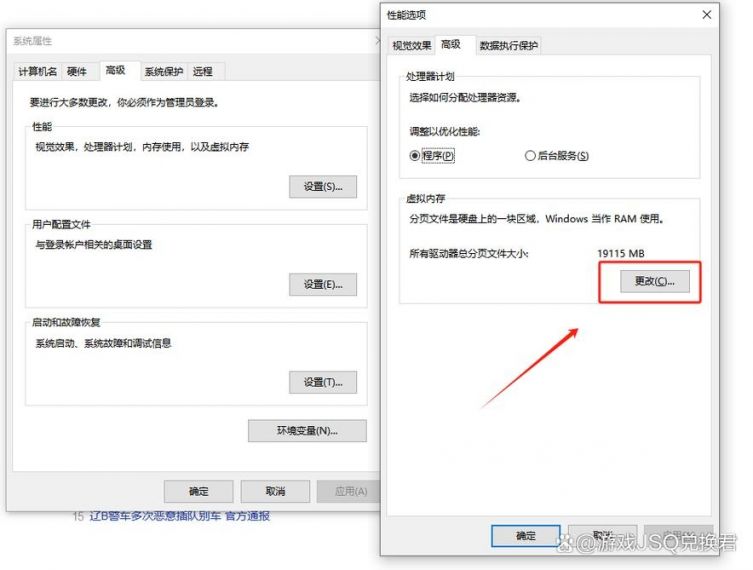
5、重新安装Steam:如果以上方法都无法解决问题,您可以尝试卸载并重新安装Steam,在卸载之前,请确保备份好您的游戏存档和配置文件。
6、升级操作系统:虽然Windows 7仍然可以运行Steam,但微软已于2020年1月停止对Windows 7的支持,建议您升级到Windows 10或更高版本,以获得更好的兼容性和安全性。
7、检查硬件要求:确保您的计算机满足Steam的最低硬件要求,如果您的计算机配置较低,可能会导致Steam运行不稳定。
8、联系Steam支持:如果以上方法都无法解决问题,您可以联系Steam官方支持寻求帮助,他们可能会提供更专业的解决方案。
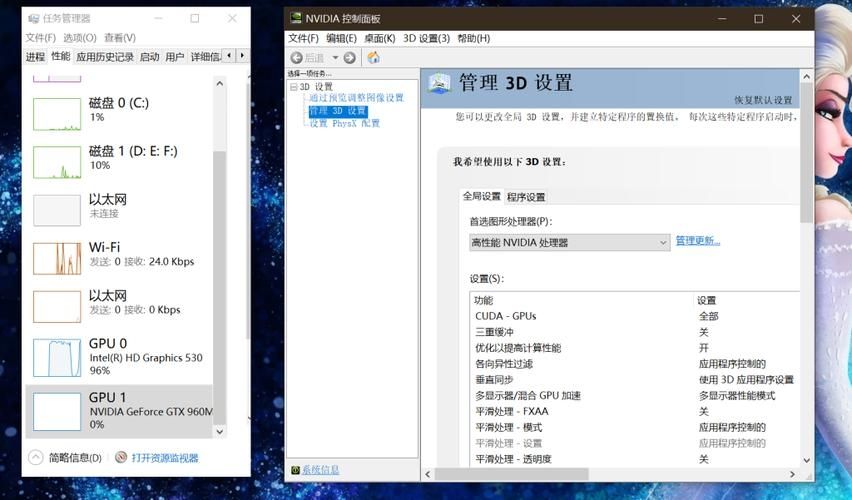
解决Win7电脑steam总是闪退的问题需要从多个方面入手,包括更新驱动程序、运行Steam as Administrator、关闭杀毒软件、清理缓存、重新安装Steam等,希望以上方法能帮助您解决这个问题,让您愉快地使用Steam平台。


